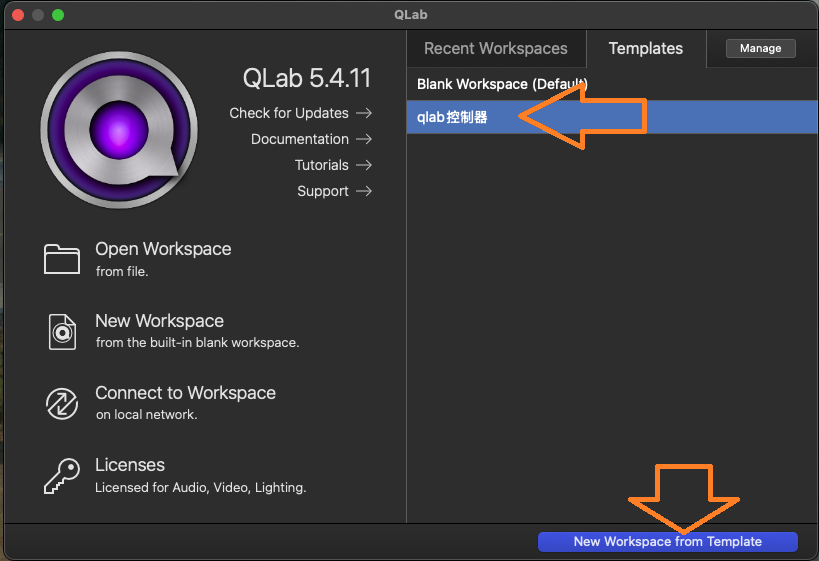Qlab MIDI控制器设置说明
视频说明2025视频说明-QLab5视频说明2 所需环境1. 下载Qlab2. 安装Qlab3. 打开Qlab 4. 打开或新建你的Workspace5. 在Qlab的播放器此界面,找到Workspace Settings选项6.找到MIDI Controls设置选项① 对于Qlab 4② 对于Qlab 57. 设置Qlab控制器的功能视频说明2025视频教程O.首先确定MIDI通道等参数是否正确I.设置[GO播放]功能II.设置[Panic All停止]功能III.设置[Pause All暂停]功能IIII.设置[Resume All恢复暂停]功能IIIII.设置[Playhead Previous上一个]功能IIIIII.设置[Playhead Next下一个]功能IIIIIII. 设置其他功能IIIIIIII. 保存设定.8. 设置点播指定曲目功能I. 选择要指定的曲目9. 保存设定! 另存为模板
视频说明2025
视频说明-QLab5
视频说明2
所需环境
- 苹果MacOS系统的电脑
- Qlab播放器
- MIDI信号的Qlab控制器
1. 下载Qlab
2. 安装Qlab
3. 打开Qlab
4. 打开或新建你的Workspace
5. 在Qlab的播放器此界面,找到Workspace Settings选项
在Qlab的播放器此界面, 直接点击右下角的设置⚙标志.进入设置页面;
或者找到Workspace Settings选项,又或者同时按下按组合{键⌘}和 {,键} 都可以进入设置页面.
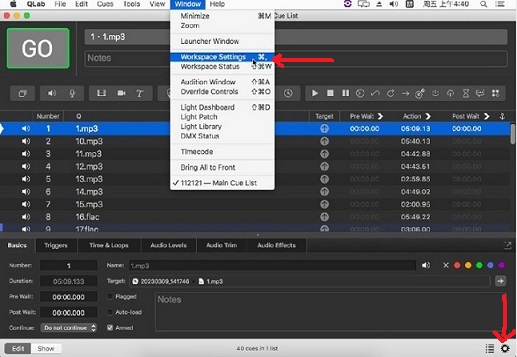
6.找到MIDI Controls设置选项
① 对于Qlab 4
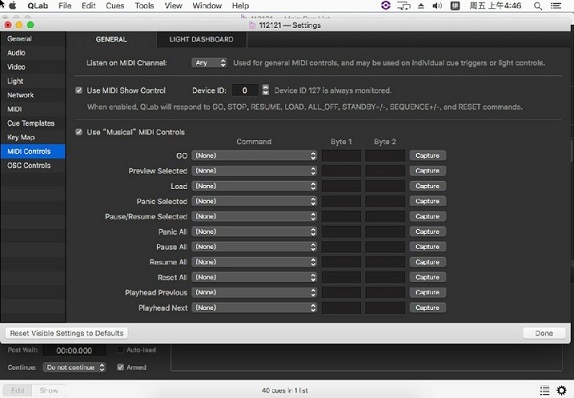
为左侧选项卡,倒数第二项MIDI Controls
② 对于Qlab 5
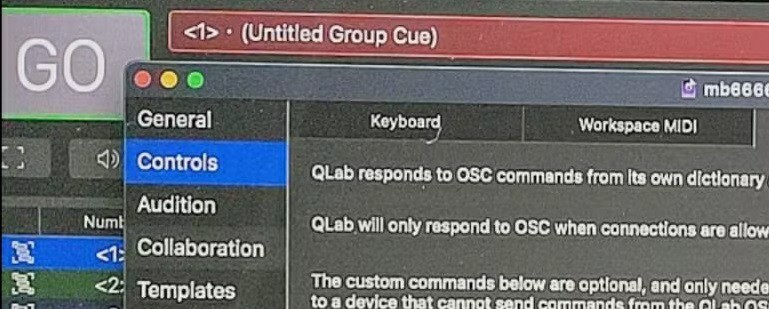
为左侧选项卡,正数第二项Controls,随后选择上方选项卡的第二项Workspace MIDI.
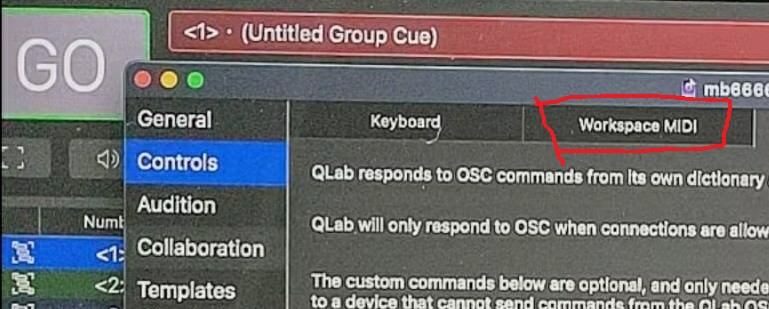
7. 设置Qlab控制器的功能
视频说明2025
视频教程
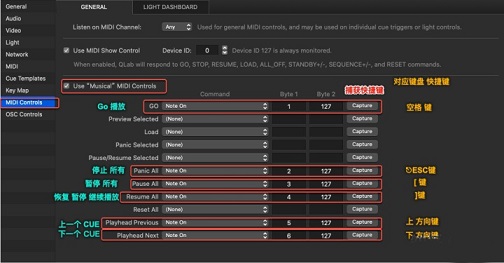
| Qlab功能 | 翻译 |
|---|---|
| GO | 播放 |
| Preview Selected | 预览选中曲目 |
| Load | 加载 |
| Panic Selected | 停止选中曲目 |
| Pause/Resume Selected | 暂停/恢复选中曲目 |
| Panic All | 停止全部 |
| Pause All | 暂停全部 |
| Resume All | 恢复 暂停全部 |
| Reset All | 重置全部 |
| Playhead Previous | 上一个 |
| Playhead Next | 下一个 |
其中以下功能比较常用.
| Qlab常用功能 | 翻译 |
|---|---|
| GO | 播放 |
| Panic All | 停止全部 |
| Pause All | 暂停全部 |
| Resume All | 恢复 暂停全部 |
| Playhead Previous | 上一个 |
| Playhead Next | 下一个 |
O.首先确定MIDI通道等参数是否正确
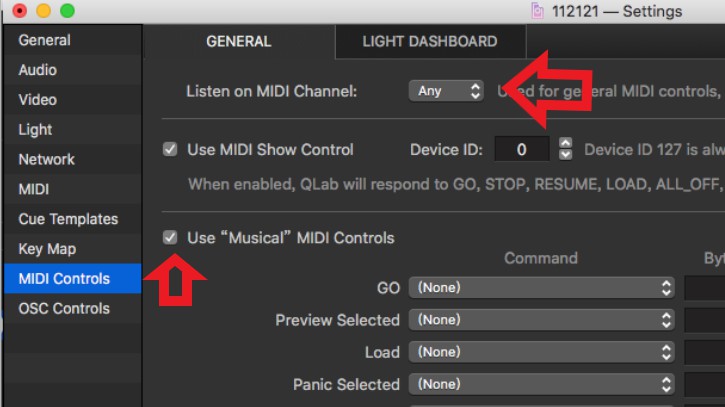
- 首先设置
Listen on MIDI Channel,如果你不知道所使用的MIDI设备的信号通道,那么选择Any - 然后勾选
Usb "Msucical" MIDI Controls.这里勾选了之后才能开始设置. - 确保你的
MIDI控制器已经与电脑可靠连接好.
I.设置[GO播放]功能
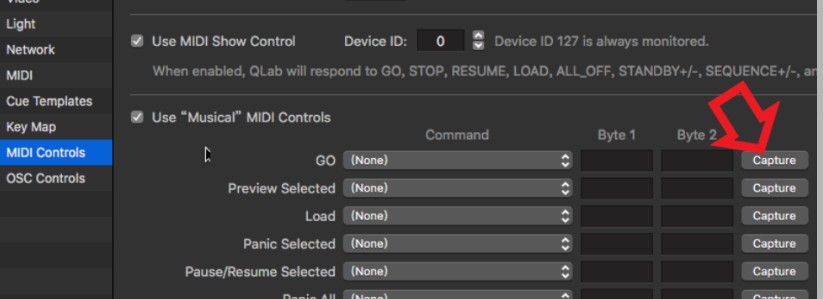
如上图所示,因为要设置[GO播放]功能,所以我们首先点击[GO播放]这一行后面的[Capture(捕获)]按钮.

随后按下控制器上面的播放键,即可完成播放功能的设置.

如果设置成功,我们将看到[GO播放]这一行后面的Byte1,Byte2会自动填写MIDI信号值,说明设置完成.
不同的MIDI控制器的信号值可能会不一样,后面的MIDI信号值会在按下对应的控制器上面的按钮后自动填写,数值是多少这不会有任何影响,该功能和控制器上面的按键相对应就可以了.
II.设置[Panic All停止]功能
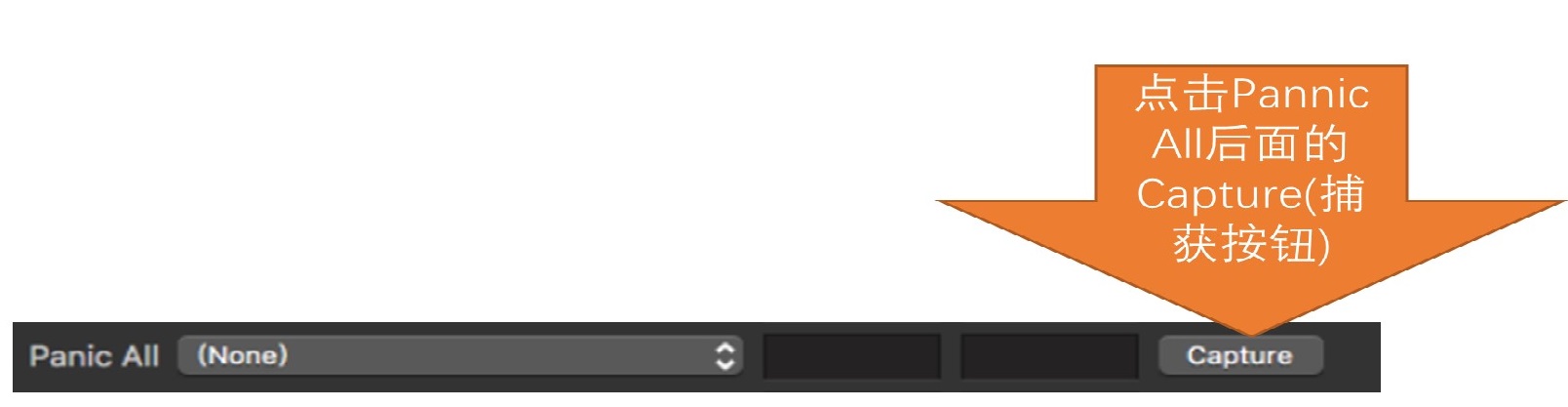
点击[Panic All(停止)]功能这一行后面的[Capture(捕获)]按钮.
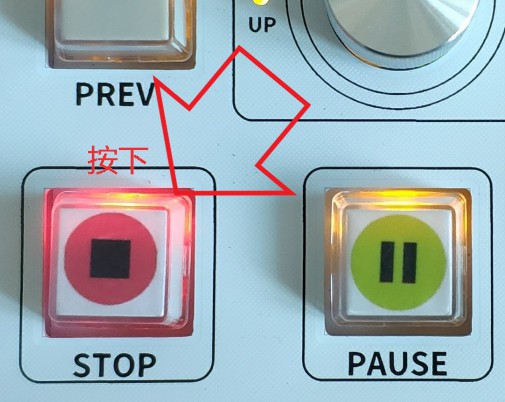
随后按下控制器上面的停止键,即可完成停止功能的设置.

如果设置成功,我们将看到[Panic All(停止)]这一行后面的Byte1,Byte2会自动填写MIDI信号值,说明设置完成.
III.设置[Pause All暂停]功能

暂停功能设置方法与播放和停止功能设置方法相同.(数值由点击Capture捕获按钮后,按下控制器上面的对应按键后自动填写)
IIII.设置[Resume All恢复暂停]功能

暂停功能设置方法与播放和停止功能设置方法相同.(数值由点击Capture捕获按钮后,按下控制器上面的对应按键后自动填写)
IIIII.设置[Playhead Previous上一个]功能
通常上一个和下一个这两个功能设置在旋钮上面,这与按键的设置方法相同

首先,如上图所示,点击[Playhead Previous上一个]这一行后面的[Capture捕获]按钮

随后将控制器设备上面的旋钮逆时针转动一下.(逆时针旋转任意角度)

当[Playhead Previous上一个]这一行数值的两个框中显示了对应的MIDI信号值,说明设置成功.
(数值因控制器不同可能不同,点击Capture按钮,转动旋钮后会自动填写)
IIIIII.设置[Playhead Next下一个]功能
与上一个步骤设置方法相同.

找到这一行.点击[Capture捕获]按钮

顺时针转动控制器设备上的旋钮.

当[Playhead Next下一个]这一行数值的两个框中显示了对应的MIDI信号值,说明设置成功.
(数值因控制器不同可能不同,点击Capture按钮,转动旋钮后会自动填写)
IIIIIII. 设置其他功能
与上述功能设置方法相同,点击相应功能后面的[Capture捕获]按钮之后,按下对应的控制器上面的按键即可完成设置.
IIIIIIII. 保存设定.
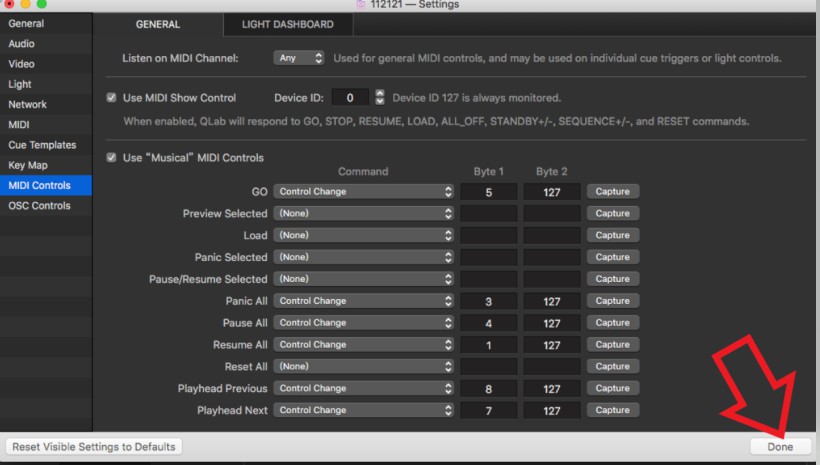
- 点击右下角的[
Done完成]按钮,保存设定到Qlab工程文件中.
设定会保存在Qlab的工程文件中,下次打开设定好的工程文件,即可直接使用,如果新建了工程或者打开了其他的功能文件,那么需要重新设置.
8. 设置点播指定曲目功能
I. 选择要指定的曲目
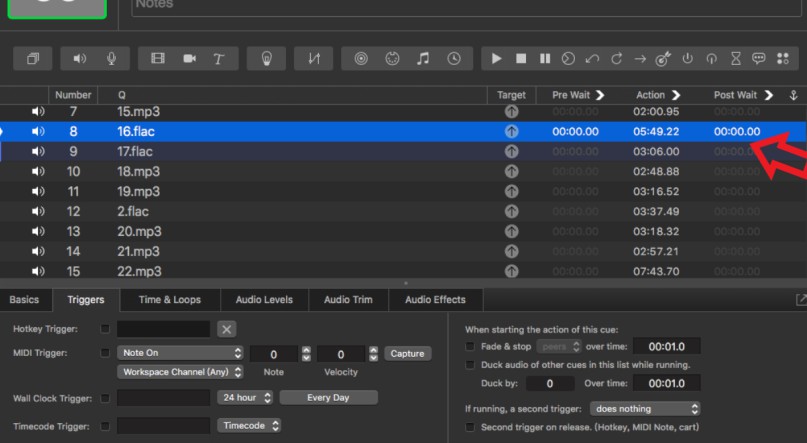
II.在下方找到Triggers,点击[Capture捕获]按钮
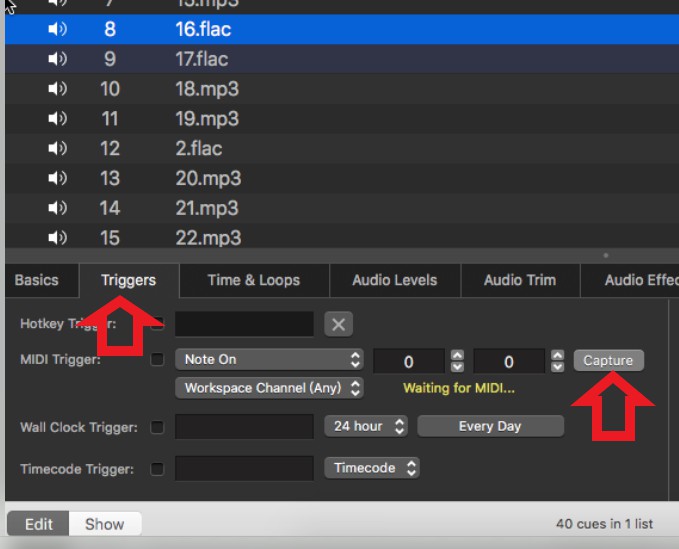
III. 按下控制器上面要设置的按键.(用于点播该曲目的按键)

IIII. 最后一定要勾选
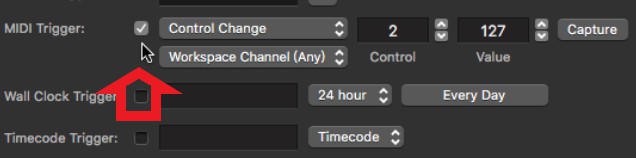
到此设置完成,再次按下控制器上面的对应按键即可看到效果.
9. 保存设定! 另存为模板
在完成所有设置步骤之后,将设定另存为模板,方便下次新建歌曲列表时,不用再次设置.
设置完成后,找到 文件(File)->另存为模板(Save As Template)
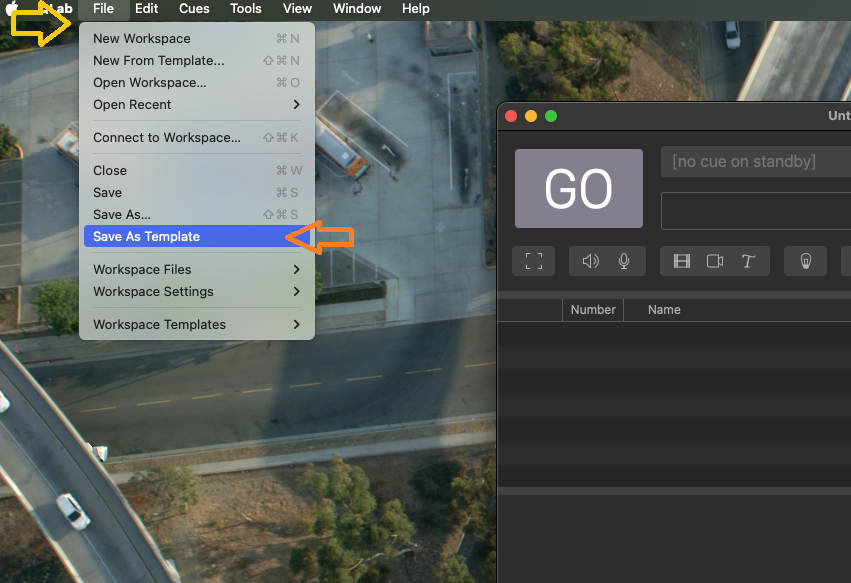
在弹出的窗口中,为自己的模板命名,方便下次打开调用. 随后点击保存(Save),完成模板的存储.
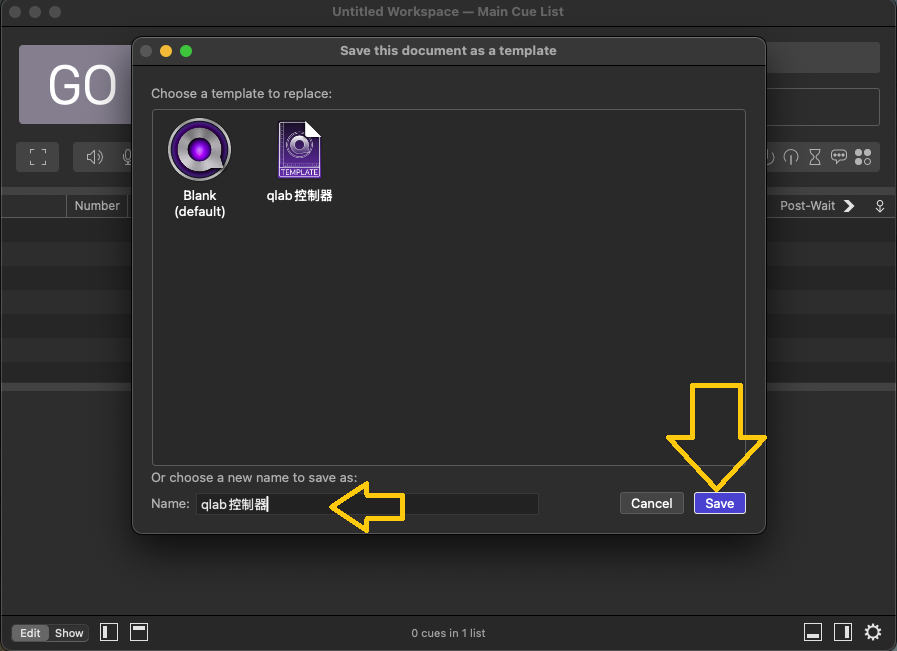
在需要新建歌曲列表时,在软件开始界面,找到模板(Templates),选择之前准备好的模板名称,后点击新建.
这样进行新建操作就不需要再次对控制器进行设置了.